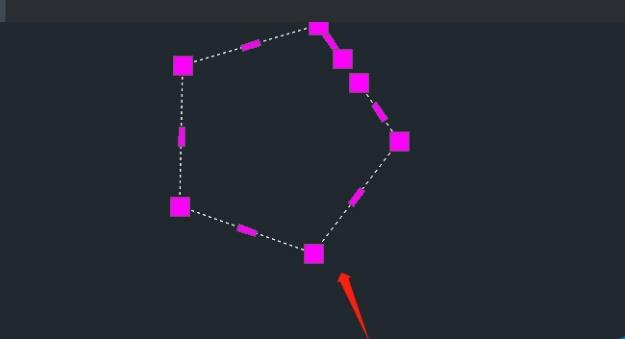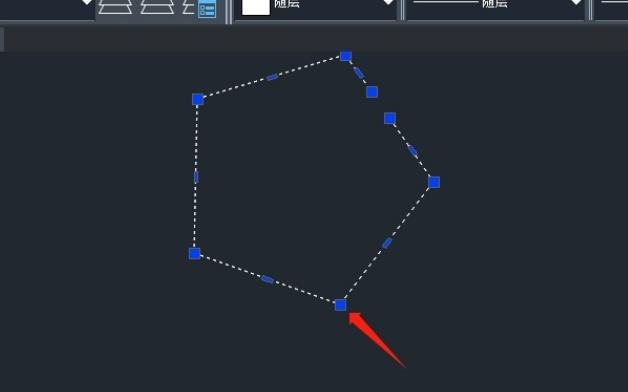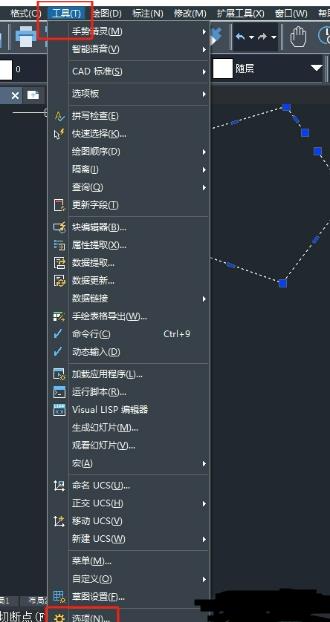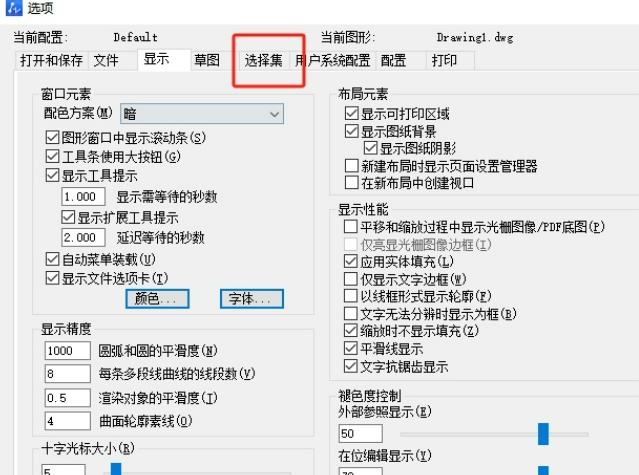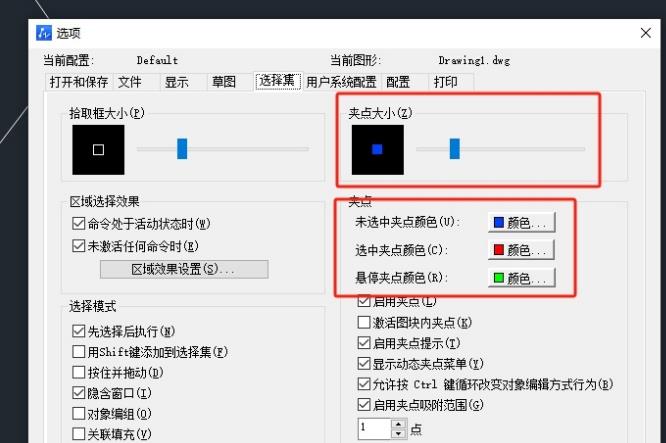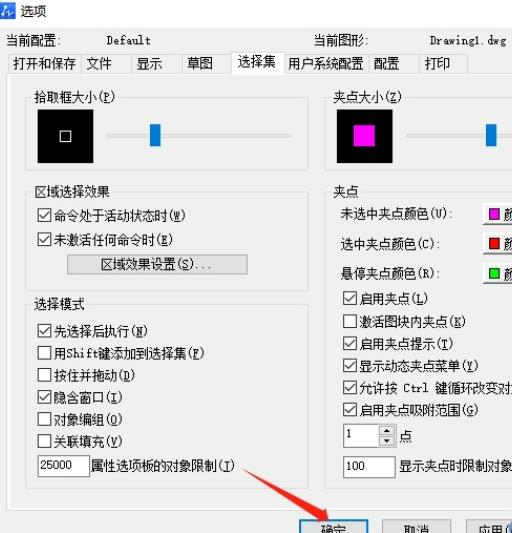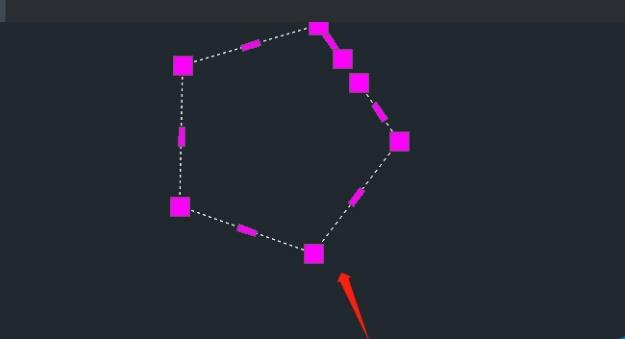中望cad是一款二维cad平台软件,可以帮助用户高效顺畅的完成设计图纸,并且其中有着丰富的智能绘图功能,最近有小伙伴问如果想要更改夹点样式,应该怎么来操作实现呢?其实这个问题是很好解决的,下面就来为大家介绍一下方法。设置方法1、打开中望cad软件,并来到图纸页面上选中形状,可以看到当前的夹点样式。
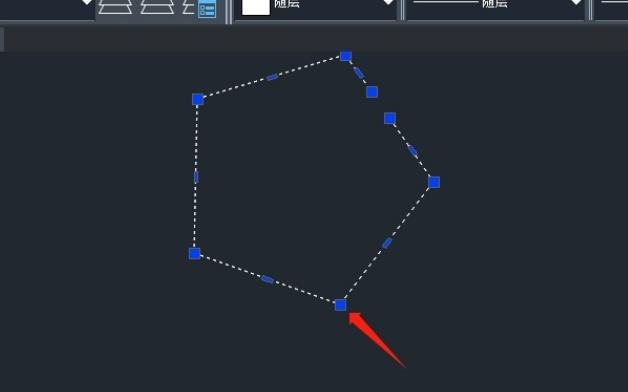
2、在菜单栏中点击工具选项,将会弹出下拉选项卡,用户选择其中的选项功能。
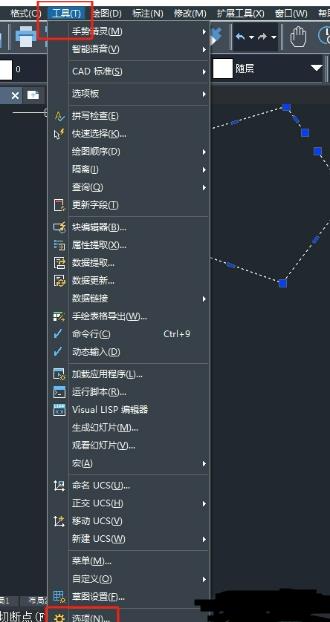
3、进入到选项窗口中,用户将选项卡切换到选择集选项卡上。
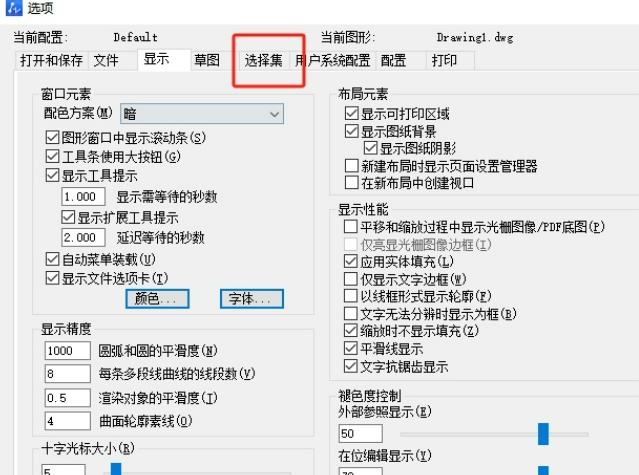
4、然后在下方显示出来的功能选项中,用户可以按照需求来设置夹点大小、未选中夹点颜色或是悬停夹点颜色等。
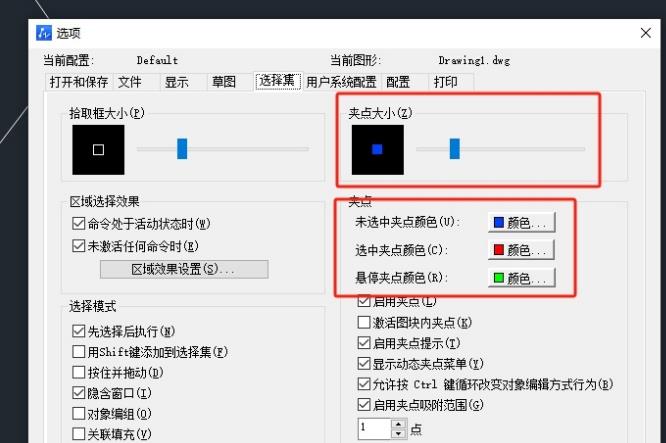
5、设置成功后,用户直接在窗口的右下角按下确定按钮即可解决问题。
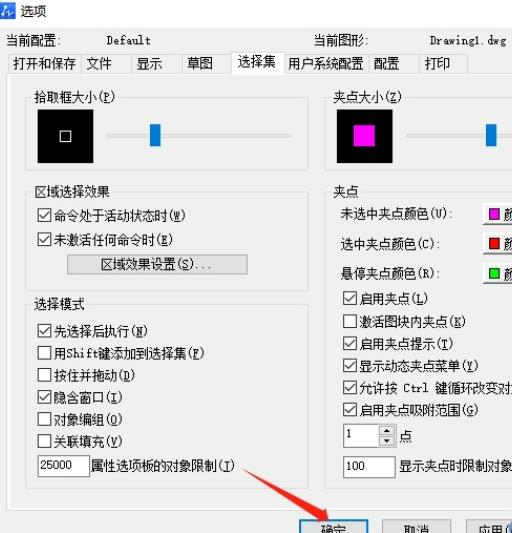
6、用户再次选中图纸上的形状时,就会发现夹点样式发生了变化。